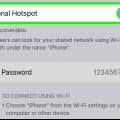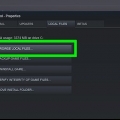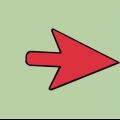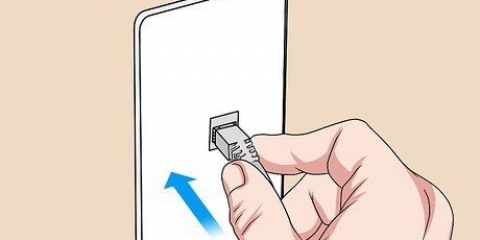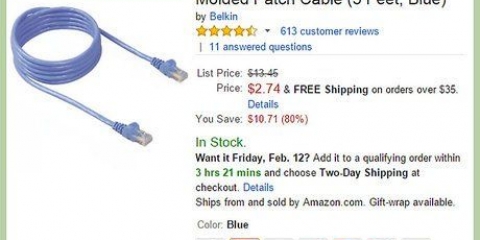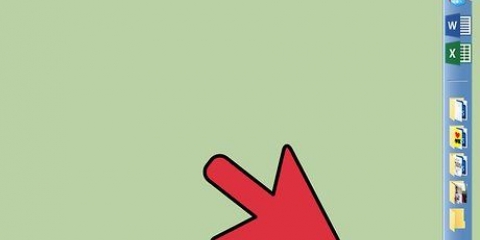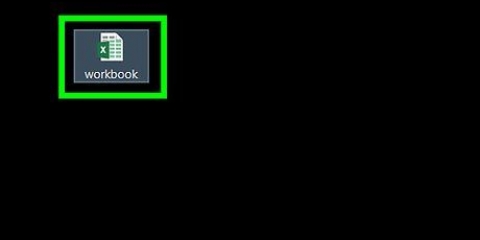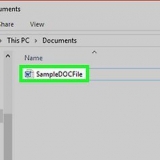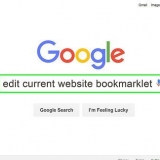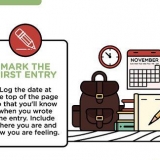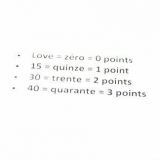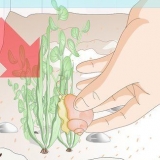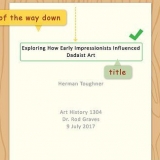For en lokal server skal du skrive `lokal` i stedet for IP-adressen. Den fulde kommando skulle se sådan ud: fortæl appen `Finder` at åbne placeringen `ftp://admin:[email protected]/billeder`



















Tilslutning af en mac til en server
Indhold
At forbinde din Mac til en server er en ideel måde at kopiere filer direkte fra en Mac til en anden, dele store filer eller få adgang til filer fra et andet netværk. Du kan oprette forbindelse til næsten enhver Mac- eller Windows-server på dit netværk, så længe fildeling er aktiveret på serveren. Denne vejledning vil lære dig, hvordan du opretter forbindelse til en server på en Mac.
Trin
Metode 1 af 4: Brug af AppleScript

1. Åbn Finder
. Dette program har et ikon, der ligner en blå og hvid smiley. Det er i Dock nederst i vinduet. - Alternativt kan du klikke på forstørrelsesglasikonet i øverste højre hjørne og terminal skriv i søgefeltet, og klik derefter på terminalen i listen over søgeresultater.

2. Klik på kortetProgrammer. Det er i sidebjælken til venstre for Finder. Dette vil vise en liste over alle de programmer, du har installeret på din Mac.

3. Åbn mappenHjælpeprogrammer. Ikonet ligner en blå mappe med værktøjer på. Det er i mappen Programmer. Derefter vises en liste over systemapplikationer.

4. Start Terminal-applikationen
. Dette er et ikon, der ligner en sort skærm med en hvid tekstmarkør. Klik på dette ikon for at åbne terminalen.
5. Indtast følgende kommando i Terminal:fortæl app `Finder` for at åbne placering. Dette er begyndelsen på kommandoen til at åbne en placering i Finder. Tryk ikke på Enter endnu. Der er mere at tilføje til kodelinjen.

6. Tilføj følgende syntaks til terminalkommandoen:`protokol://brugernavn:adgangskode@ipadresse/mappe`. I denne syntaks skal du indtaste serverprotokollen (såsom ftp, smb) i stedet for `protokol`. Indtast det faktiske brugernavn og den nødvendige adgangskode for at logge ind i stedet for `brugernavn` og `adgangskode`. Indtast serverens IP-adresse i stedet for "ipaddress". Skriv endelig navnet på den delte mappe i stedet for `mappe`.

7. Trykke↵ Indtast på dit tastatur. Dette vil udføre kommandoen. Din Mac vil nu være forbundet til den server, du har angivet.
Metode 2 af 4: Gennemse Finder

1. Åbn et nyt Finder-vindue
. Finderen har et ikon, der ligner en blå og hvid smiley. Klik på den i Dock nederst på skærmen for at åbne et nyt Finder-vindue.
2. Klik pågå. Det er i menulinjen øverst på skærmen.

3. Klik påOpret forbindelse til server. Det er nederst i menuen, der åbnes, når du klikker på `Go`.

4. Klik påAt bladre igennem. Det er den første mulighed i nederste højre hjørne af vinduet `Opret forbindelse til server`. Dette viser en liste over tilgængelige servere på netværket.

5. Klik på den server, du vil oprette forbindelse til. Du kan oprette forbindelse til den i netværksvinduet eller i sidebjælken til venstre.

6. Vælg `Gæst` eller `Registreret bruger`. Hvis du er en registreret bruger af serveren, skal du klikke på alternativknappen ud for `Registered user`. Hvis du ikke er en registreret bruger, skal du klikke på alternativknappen ud for `Gæst`. Disse muligheder er ved siden af `Opret forbindelse som` i vinduet.

7. Indtast dit brugernavn og din adgangskode i de relevante felter. Hvis du er en registreret bruger, skal du indtaste brugernavn og adgangskode i de relevante felter.

8. Klik påAt forbinde. Du vil nu være forbundet til den specifikke server.
Metode 3 af 4: Indtastning af serveradressen i Finder

1. Åbn et nyt Finder-vindue
. Finderen har et ikon, der ligner en blå og hvid smiley. Klik på den i Dock nederst på skærmen for at åbne et nyt Finder-vindue.
2. Klik pågå. Dette er i menulinjen øverst på skærmen.

3. Klik påOpret forbindelse til server. Det er nederst i rullemenuen, der åbnes, når du klikker på `Go`.

4. Indtast adressen på serveren i feltet `Serveradresse. Netværksadressen skal være en protokol (såsom afp://, smb:// eller ftp://, afhængigt af servertypen) efterfulgt af Domain Name System-navnet (DNS) og stinavnet til computeren.

5. Klik påLav en forbindelse. Det er i nederste højre hjørne af vinduet `Opret forbindelse til serveren`.

6. Vælg `Gæst` eller `Registreret bruger`. Hvis du er en registreret bruger af serveren, skal du klikke på alternativknappen ud for `Registered user`. Hvis du ikke er en registreret bruger, skal du klikke på alternativknappen ud for `Gæst`. Disse muligheder er ved siden af `Opret forbindelse som` i vinduet.

7. Indtast dit brugernavn og din adgangskode i de relevante felter. Hvis du er en registreret bruger, skal du indtaste brugernavn og adgangskode i de relevante felter.

8. Klik påLav en forbindelse. Du vil nu være forbundet til den specifikke server.
Metode 4 af 4: Opretter forbindelse til en nyligt brugt server

1. Klik på Apple-menuen
. Det er ikonet, der ligner et Apple-logo i menulinjen øverst til venstre.
2. Placer musemarkøren overSeneste varer. Dette vil vise en liste over de seneste servere og mappeplaceringer, du har besøgt.
Hvis du ikke for nylig har oprettet forbindelse til en server, vil ingen blive vist.

3. Klik på navnet på den server, du for nylig har oprettet forbindelse til. Det er under `Servere` på listen Seneste varer. Din Mac genopretter forbindelse til serveren og viser serverfilerne i et nyt Finder-vindue.
Du skal muligvis indtaste brugernavn og adgangskode for at oprette forbindelse til serveren.
Artikler om emnet "Tilslutning af en mac til en server"
Оцените, пожалуйста статью
Lignende
Populær